Keynote – Benutzerhandbuch für iPhone
- Willkommen
-
- Einführung in Keynote
- Einführung in Bilder, Diagramme und andere Objekte
- Erstellen deiner ersten Präsentation
- Öffnen einer Präsentation
- Sichern und Benennen einer Präsentation
- Suchen einer Präsentation
- Drucken einer Präsentation
- Grundlegende Touchscreen-Gesten
- Erstellen einer Präsentation mit VoiceOver
-
- Vorführung auf dem iPhone
- Präsentation auf separatem Monitor vorführen
- Auf einem iPhone über das Internet vorführen
- Verwenden einer Fernbedienung
- Selbstablaufende oder interaktive Präsentationen
- Hinzufügen und Ansehen von Moderatornotizen
- Testen einer Präsentation auf deinem Gerät
- Wiedergeben einer aufgezeichneten Präsentation
-
- Senden einer Präsentation
- Einführung in die Zusammenarbeit
- Einladen anderer Personen zur Zusammenarbeit
- Zusammenarbeit an einer geteilten Präsentation
- Ändern der Einstellungen einer geteilten Präsentation
- Beenden der Freigabe einer Präsentation
- Geteilte Ordner und Zusammenarbeit
- Verwenden von Box für die Zusammenarbeit
- Erstellen eines animierten GIF
- Präsentation in einen Blog posten
- Copyright

Suchen und Ersetzen von Text in Keynote auf dem iPhone
Du kannst nach bestimmten Wörtern, Ausdrücken, Zahlen und Zeichen suchen und automatisch Suchergebnisse durch den neuen Inhalt ersetzen, den du angibst. In die Suche wird der gesamte Inhalt einbezogen (einschließlich der Inhalte auf übersprungenen Folien und in Moderatornotizen).
Bestimmten Text suchen
Tippe auf
 und dann auf „Suchen“.
und dann auf „Suchen“.Gib in das Suchfeld das gewünschte Wort oder den gewünschten Ausdruck ein.
Tippe auf „Suchen“.
Tippe auf die Pfeile unten auf dem Bildschirm, um die nächste bzw. vorherige Übereinstimmung zu finden.
Tippe auf „Fertig“, um die Suchergebnisse zu schließen.
Gefundenen Text ersetzen
Tippe auf
 und dann auf „Suchen“.
und dann auf „Suchen“.Tippe auf die Taste links neben dem Suchfeld.
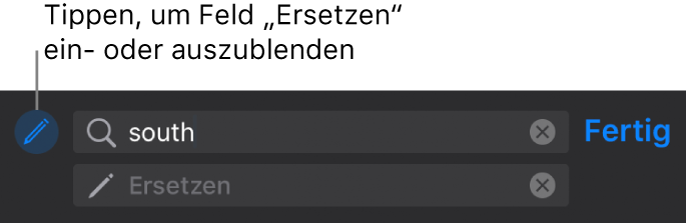
Gib ein Wort oder einen Ausdruck in das erste Feld ein.
Gib das Ersetzungswort oder den Ersetzungsausdruck in das zweite Feld ein.
Wichtig: Wenn du das zweite Feld leer lässt, werden alle Vorkommen des Texts gelöscht, wenn du den gefundenen Text ersetzt.
Tippe auf der Tastatur auf „Suchen“.
Übereinstimmungen werden hervorgehoben und die erste Übereinstimmung wird ausgewählt.
Übereinstimmungen prüfen und ändern:
Zur vorherigen oder nächsten Übereinstimmung navigieren, ohne eine Änderung vorzunehmen: Tippe auf die Pfeile.
Ausgewählte Übereinstimmung ersetzen: Tippe auf „Ersetzen“.
Alle Textübereinstimmungen durch den Ersetzungstext ersetzen: Tippe auf „Alles ersetzen“.
Tippe auf „Fertig“, wenn du fertig bist.
Wenn du einen Tabellenwert ersetzt, werden sowohl der angezeigte als auch der zugrunde liegende Wert aktualisiert. Wenn du beispielsweise „1/2“ durch „1/3“ ersetzt, ändert sich der zugrunde liegende Wert von „0,5“ in „0,333333“.
Textübereinstimmungen in Tabellenzellen mit Formeln können nicht ersetzt werden.